小编分享Win10系统更改用户显示名称的方法【图解】
默认情况下,用户在使用win10系统时,注册的用户名都是英文名称。使用了一段时间后,发现这个英文名称非常没有个性,便希望将显示在登陆屏幕和开始菜单上的用户名更改为中文名,那要怎么操作才行呢?很简单,看看下文小编分享的win10系统更改用户显示名称的教程你就懂了。
具体如下:
1、首先,在屏幕左下角的 Win徽标处右击鼠标,然后在弹出的右键菜单中点击“控制面板”;
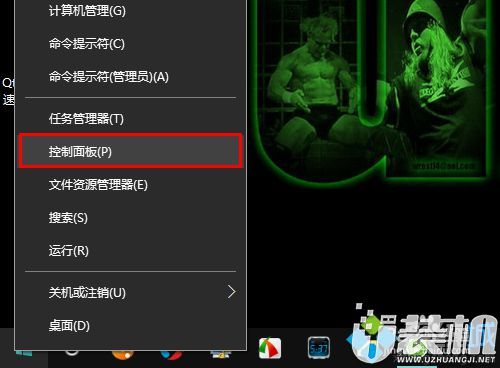
2、在控制面板中点击“用户帐户”;
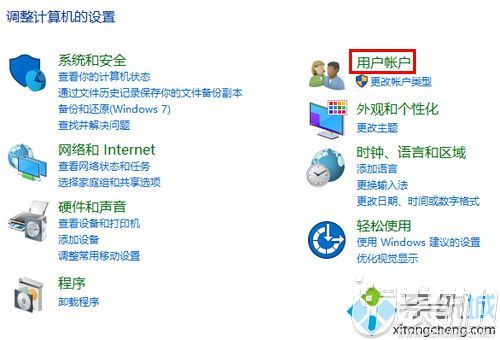
3、在打开的窗口中再次点击“用户帐户”;
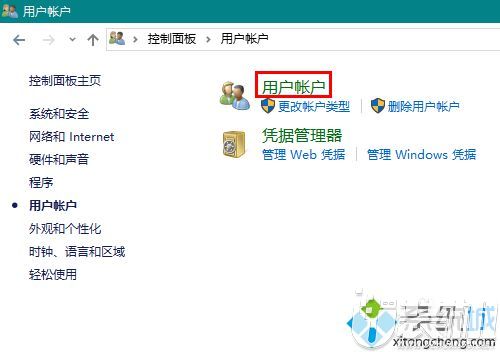
4、接着,在更改帐户信息窗口中点击“更改帐户名称”;
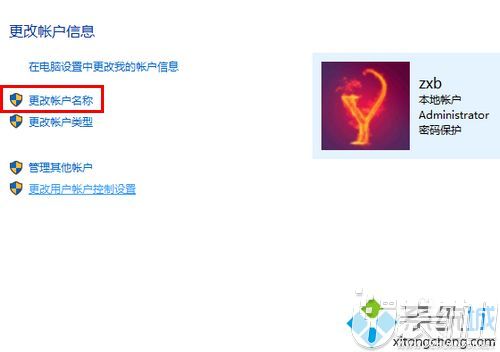
5、然后,键入你希望修改成的名字。修改成功后,该名字将会显示在欢迎屏幕和开始屏幕上;
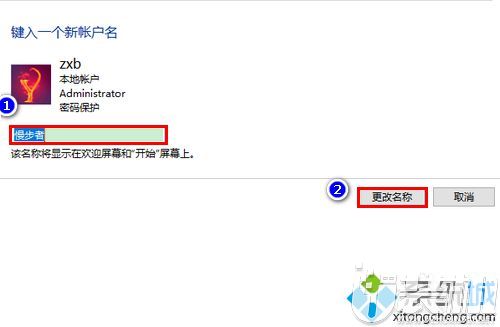
6、之后,你的帐户名称就变成新输入的中文名称了;

7、同时,用户文件夹下的目录名仍然保持为原来的英文目录名。
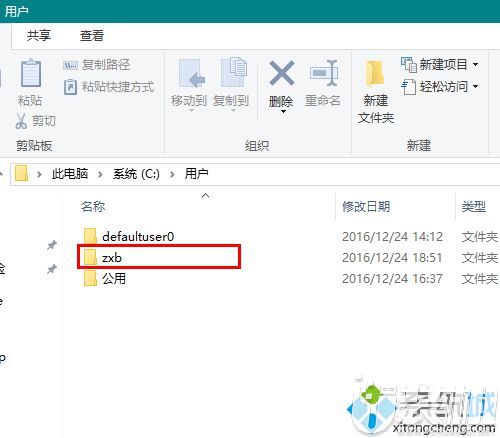
以上,小编分享Win10系统更改用户显示名称的方法您都学会了吗?看完上述教程如果您还有其他疑问,不妨到本站反馈,感谢您的配合,我们下期再见!
-
 下载
下载塔防召唤师安卓版
经营策略 | 865.42 MB
塔防召唤师安卓版,是2024年策略塔防界的璀璨明珠,一款让无数玩家为之疯狂的游戏。在这个充满智慧与策略的虚拟世界中,塔防召唤师安卓版每一帧画面都如同艺术品般精致,每一个角色都拥有着惊人的细节,仿佛跃然屏幕之外,带给玩家们无与伦比的视觉盛宴。挑战层层关卡,你的每一次防守不仅是对策略的考验,更是一次视觉上的盛宴。
-
 下载
下载凡人传说无限资源版
角色扮演 | 257.61 MB
踏入凡人传说无限资源版,您将开启一段扣人心弦的修仙之旅,这是继《想不想修真》之后的又一力作。想象一下,您化身为一名初踏仙途的修行者,在凡人传说无限资源版无尽的修炼之路上不断突破自我,每一次境界的提升都是对您毅力与智慧的极致考验。随着修为的不断积累,您将感受到前所未有的成就感和丰厚的奖赏。
-
 下载
下载逐鹿三国之君临天下九游版
经营策略 | 1.19 GB
踏入逐鹿三国之君临天下九游版,感受一场穿越时空的极致冒险,这是一款以烽火连天的三国时期为蓝本,精心打造的手游巨作。在这个宽广无垠的三国世界中,你将与来自世界各地的玩家展开激烈的对决,运筹帷幄,决胜千里。调兵遣将、巧妙布阵,抵御敌军的侵袭,成就一方霸业。热爱策略国战的你,怎能错过这款激情澎湃的游戏?快来加入逐鹿三国之君临天下九游版,一探究竟!
- 刺激好玩的格斗游戏有什么04-19
- 流行好玩的武侠游戏有哪些04-19
- 画面精美的卡牌游戏有哪些04-19
- 乙游排行榜202404-19
- 高人气的餐厅题材游戏排行榜04-19
- 修仙游戏无氪金排行榜04-18
- 不用看广告的游戏排行榜04-18
- 受欢迎的fps游戏排行榜04-18
- 最好玩的武侠类手游有哪些04-18
- 好玩的3d动作游戏有什么04-18
- 高画质枪战手机游戏排行榜04-17




























